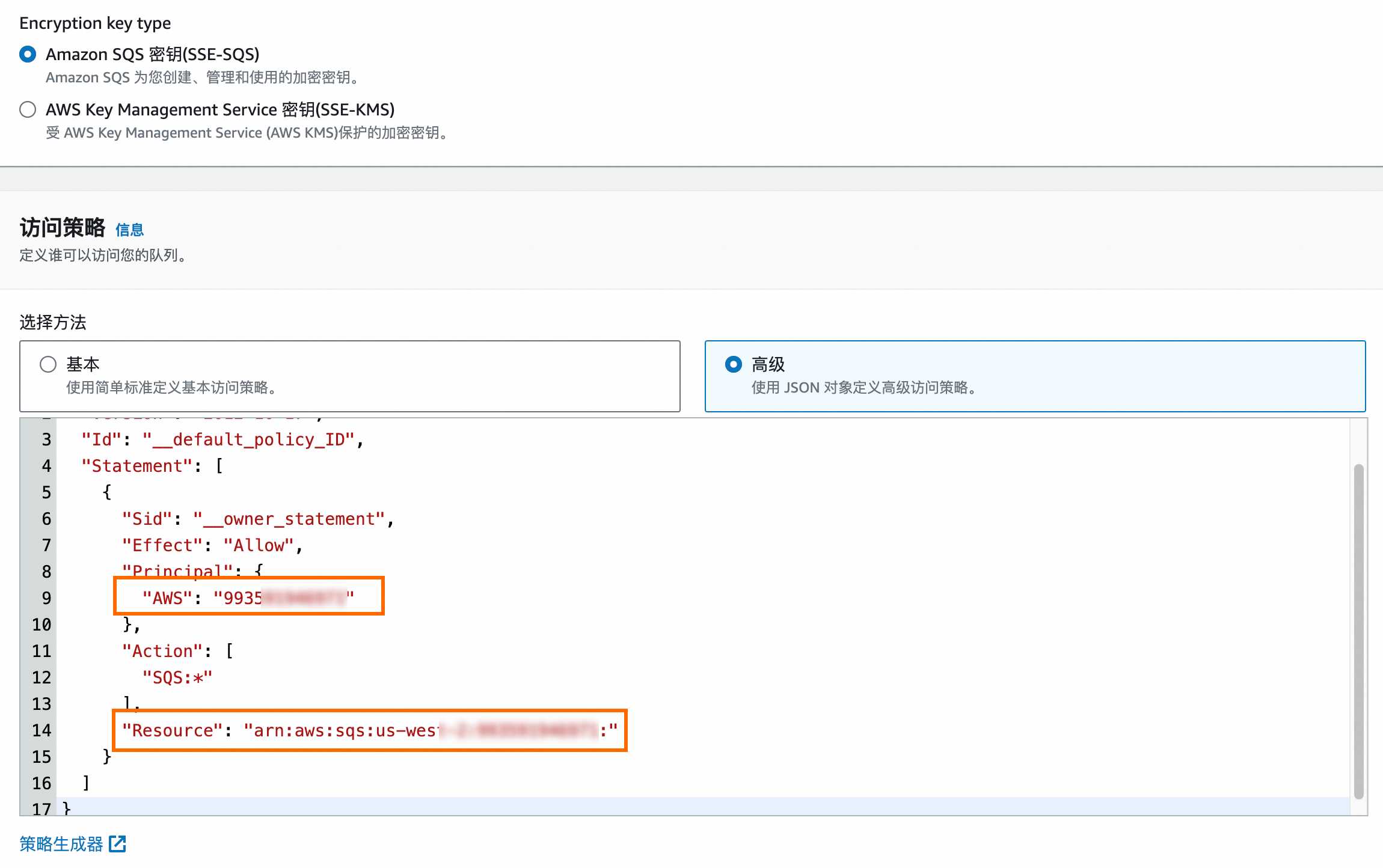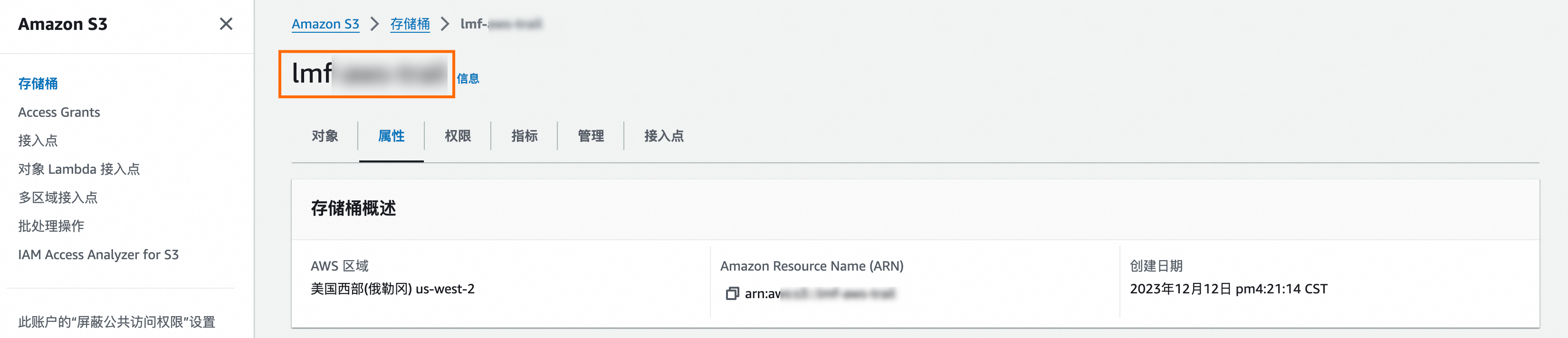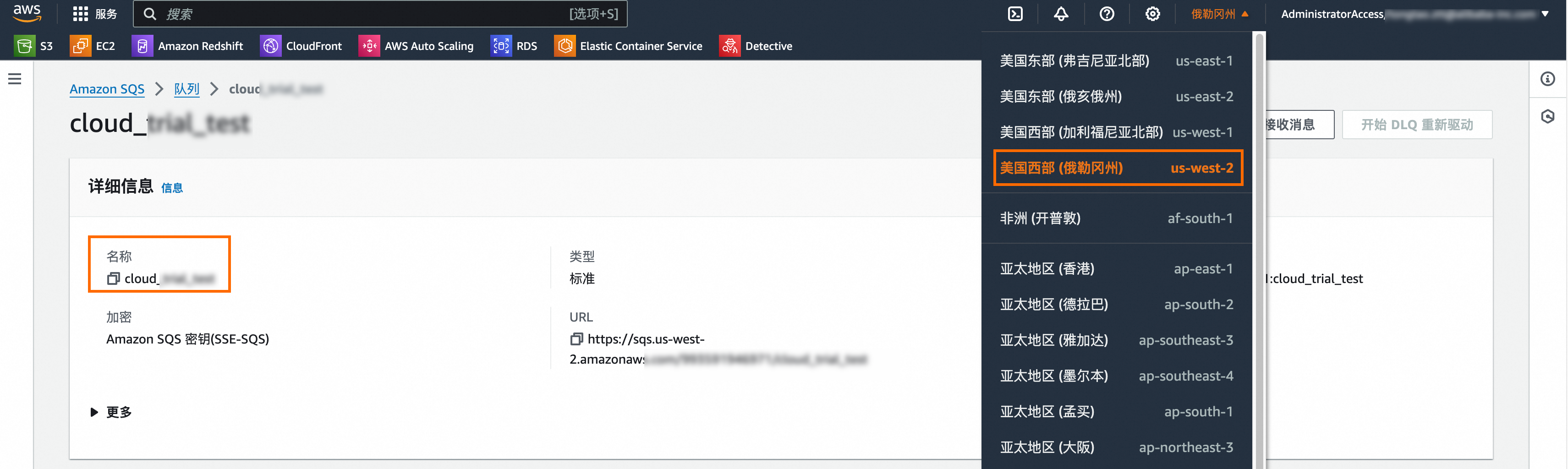您需要将待扫描配置的云产品接入云安全中心后,才可以使用云安全态势管理功能。云安全态势管理支持检测阿里云产品和第三方云产品的安全配置,发现潜在的风险和安全漏洞,并提供修复建议和指导,帮助您提升云产品的安全性和稳定性。
前提条件
已授权云安全态势管理服务,且已开通按量计费或已购买足够的云安全态势管理扫描授权数。具体操作,请参见授权并开通服务。
查看支持接入的云产品
目前,云安全中心支持接入阿里云和第三方云平台中的资产进行云安全态势管理,您可以在云安全中心控制台查看支持接入和检查的阿里云产品、第三方云平台及其云产品。
登录云安全中心控制台。在控制台左上角,选择需防护资产所在的区域:中国或全球(不含中国)。
在左侧导航栏,选择。
在云安全态势管理页面,单击配置检查页签。
在检查项列表上方,选择云产品,单击阿里云或第三方云平台(例如,腾讯云、AWS),可以分别查看云安全中心目前支持接入的云产品列表。

接入阿里云产品
云安全中心会自动同步当前阿里云账号下的云产品,您无需手动接入同账号云产品。
如果您需要检测跨阿里云账号的主账号下云产品配置,您需要先通过多账号安全管理能力,将跨账号资源接入到云安全中心。具体操作,请参见多账号安全管理。
您可以手动同步当前阿里云账号、跨账号以及已接入的第三方云账号下的云产品。
登录云安全中心控制台。在控制台左上角,选择需防护资产所在的区域:中国或全球(不含中国)。
在左侧导航栏,选择。
单击同步最新资产。
接入第三方云产品
目前,云安全态势管理支持检测腾讯云、AWS、Azure云平台的资产安全配置。您可以将第三方云产品接入云安全中心,使用云安全态势管理进行云产品配置扫描。
步骤一:配置第三方云平台账号
接入第三方云产品前,您需要登录第三方云平台,创建第三方子账号AK(AccessKey),并为子账号授予云安全态势管理需要的权限。
配置腾讯云账号
配置AWS账号
配置Azure账号
步骤二:将第三方云账号AK接入云安全中心
登录云安全中心控制台。在控制台左上角,选择需防护资产所在的区域:中国或全球(不含中国)。
在左侧导航栏,选择。
在页签,单击新增授权,在下拉列表中,选择需要接入的多云厂商(腾讯云、AWS或Azure)。
在编辑多云配置面板,选择手动配置方案,然后在权限说明区域选择云安全态势管理(表示授权云安全中心第三方云账号下所有云产品的读权限),单击下一步。
在提交AK向导页面,输入第三方子账号AK信息,选择接入地域,然后单击下一步。
对于腾讯云和AWS云资产,可以设置接入审计日志。
如果需要接入审计日志,请在审计日志配置向导页面,配置审计日志信息,然后单击下一步。如果不需要接入审计日志,请单击跳过。
接入腾讯云账号时,依次输入获取到腾讯云CLS日志服务的Kafka主题名称、Kafka外网服务接入地址信息和所属日志集ID。
接入AWS账号时,依次输入获取到的AWS SQS所在的地域ID和SQS队列名称。
在策略配置向导页面,配置接入第三方资产的地域、数据同步频率等,单击确定。
配置项
说明
选择地域
选择接入云安全中心的资产所属的地域。
新增地域接入管理
选中复选框,表示后续新增地域的资产默认会接入云安全中心。
云产品同步频率
选择云安全中心自动同步第三方云产品的时间间隔。选择关闭,表示不同步。
AK服务状态检查
选择云安全中心自动检测第三方账号AK有效性的时间间隔。选择关闭,表示不检查。
单击同步最新资产,将第三方子账号下的资产同步到云安全中心。
相关文档
如果您需要了解云安全态势管理的功能详情、计费方式等,请参见云安全态势管理概述。
如果您需要查看如何执行云安全态势管理的检查、处理检查后的风险项,请参见使用云安全态势管理。
如果需要调用API接口执行云安全态势管理的检查,请参见SubmitCheck - 提交云产品配置检查。